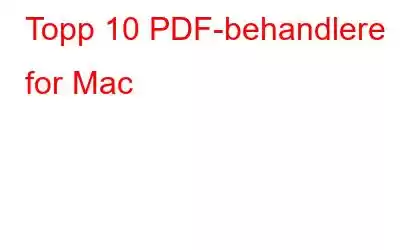Kan du ikke bestemme deg for hva som er den beste PDF-behandleren for Mac? Tillat oss å ta deg gjennom egenskapene du bør undersøke som gjør en PDF-administrator på Mac det beste for deg.
Hver virksomhet, uavhengig av størrelse og drift, bruker PDF-er som det viktigste verktøyet for å redigere, vurdere og overføre informasjon. Ledelsen på toppnivå er avhengig av Mac-maskiner siden de er kjent for sin avanserte teknologi som resulterer i rask ytelse og en brukerintuitiv tilnærming. Hvis vi skulle finne antall PDF-filer ansatte kan støte på hver dag, ville vi sannsynligvis mistet tellingen!
Så brukere søker uunngåelig etter de beste PDF-administratorene for Mac for å effektivt bruke funksjoner som digitale signaturer og PDF-dokumentsporing. Derfor tenkte vi at det ville være nyttig for deg å introdusere den beste PDF-administrasjonsprogramvaren for Mac-er.
Top PDF-administratorer for Mac
1. Wondershare PDFelement
Wondershare PDFelement er et av de beste PDF-behandlingsprogrammene for Mac. Den lar deg redigere dokumentet basert på ditt valg av skrifttype, størrelse, farge, former og tekstbokser. Legg til sikkerhetsfunksjoner i PDF-funksjonene dine, for eksempel blackout for sensitiv informasjon. Administrer tilgangen til PDF-filene dine med passordbeskyttelsestillatelser som begrenser kopiering, utskrift og endring av informasjon.
I tillegg hjelper verktøyet med konvertering av PDF-filer til andre formater som PowerPoint, Excel, Word, RTF-dokumenter , og mange flere, holder skriftene og formateringen den samme. Løsningen hevder å være "Den enkleste PDF-behandleren på Mac, Windows, mobil og web for å lage, redigere, konvertere og signere PDF-dokumenter." La oss utforske mer for å finne ut hvorfor.
Proffene
- Vannmerke filene dine for merkevaregjenkjenning.
- Spar plass og kombiner to PDF-er for å lag bare én ved å slå sammen, dele, rotere, komprimere eller trekke ut PDF-er med bare et trykk.
- Ta notater med muligheter til å fremheve, legge til kommentarer, understreke, stryke ut eller tegne på PDF-er.
- Sikre dokumentene dine med passord, og lag en signatur for å e-signere dokumentene dine.
Ulemper
- Dyrt på rundt $109 i året.
- Ingen personlig tilpassede valg er tilgjengelige for konvertering av bilde til PDF-fil.
- Ingen førsteklasses rådgivnings-/integrasjonsalternativer.
Bedømmelse strong>
Med mye annen programvare som selskaper ofte må bære, er en enkelt programvare som koster så mye e helt uoverkommelig. Men ved å kontakte salgsteamet deres kan du få en PDFelement Business, der de vil introdusere deg for en rabatt avhengig av antall brukere.
Last ned nå
2. PDF Pen fra Nitro
PDF-penn er en annen avansert løsning for redigering av PDF-filer. Produktet står på rundt $100 i året for en enkeltperson. Du kan bruke verktøyet til å lagre ofte brukte bilder, tekst, signaturer osv. i biblioteket, og synkronisere dem med alle andre Apple-enheter. Den lar deg også ha det gøy med å lage notater i PDF-filer ved hjelp av uthevingspenner, penner, kommentarer eller til og med lydverktøy.
Fordeler
- Legg til tekst, bilder, signaturer og vannmerker.
- Optical Character Recognition (OCR) lar skannede dokumenter og bilder redigeres.
- Passordbeskyttelse for alle dokumenter.
- Zoom inn og ut-funksjoner for effektiv surfing.
Ulemper
- Å eksportere dokumentet gjentatte ganger for betydelige redigeringer av PDF-en din er
- Litt dyrt sammenlignet med lignende verktøy .
- Opplever hyppige krasj.
Bedømmelse
Det finnes også PDFpenPro. PDFpenPro gir deg tilgang til flere funksjoner som å legge til klikkbare lenker i PDF-ene dine, eksportere interaktive skjemaer til vinduer og PDF-er til andre formater som Excel og PowerPoint. Last ned PDF Manager; PDFpen i dag! Hvis PDFpen er programvaren du velger, vil du skrible bort PDF-problemene dine!
Last ned nå
3. PDF Expert
PDF Expert tilbyr de fleste funksjonene, akkurat som de to første, men litt billigere. For bare $79 kan du benytte alle funksjonene til et PDF-redigeringsprogram, som å slå sammen filer, signere, sidenummerering, filkomprimering, beskjære sider osv. Du kan også koble til og samarbeide med klienter eller teammedlemmer ved å bruke notatene og kommentarene som er lagt til til dokumenter. Beskytt dessuten sensitiv informasjon med et passord. Hva mer? Én PDF Expert-lisens kan brukes på 3 Mac-maskiner!
Fordeler
- Samtidig brukergrensesnitt og verktøy som lar deg merke dokumentene dine med merkepenner, penner og digitale notater.
- Signér dokumenter digitalt fra styreflaten på Mac-en.
- Slå sammen PDF-er, legg til eller slett sider, eller lag nye PDF-filer fra noen av de gamle. PDF Expert lever opp til navnet sitt når den produserer unikt innhold.
- Revider det PDF-en din krever, for eksempel skrivefeil, legge til bilder eller til og med koblinger.
Ulemper
- Har ikke OCR-teknologi som er i stand til å redigere skannede PDF-filer og bilder.
- Premiumredigeringsverktøy krever årlige abonnementer.
Bedømmelse
PDF Expert er en attraktiv løsning for brukere som ønsker å dra nytte av de fleste PDF-administrasjonsfunksjoner uten å betale en høy pris.
Last ned nå
4. PDF-stabler
På leting etter en PDF-behandler på Mac, vel vitende om at mange av personene du jobber med er ivrige PC-brukere? Da er PDF-stack et økonomisk alternativ for din bedrift. Med PDF-stabler kan du finne, bla gjennom, administrere, søke i og dele PDF-filer, forskning og journaldokumenter med ett enkelt klikk. Det kan spare deg for tid, dvs. det er ingen grunn til å kaste bort tid på å søke etter en PDF-fil på datamaskinen din. Verktøyet forenkler også merking og fullskjermlesing av PDF-filene dine.
Proffene
- Spotlight søker etter PDF-filene dine i henhold til forfatter, år, tittel osv.
- Ta notater mens du leser PDF-en i fullskjermmodus.
- Kun $39 for livstidstilgang.
- Kompatibel med både Windows og Mac.
Ulemper
- Mangler omfattende funksjoner som OCR.
- Den digitale signaturfunksjonen fungerer ikke.
- Notering er mulig, men uten morsomme farger og highlighters.
Bedømmelse
PDF-stabler er en engangsinvestering for de som leser og kommenterer grundig PDF-filer daglig. Universitetsstudenter som har problemer med å organisere filene sine, vil ha mest nytte av denne applikasjonen.
Last ned nå
5. PDF Filler
PDF Filler er en pålitelig PDF-behandler på Mac som brukes av tusenvis av store navn som IBM, Amazon, Microsoft, Wal-Mart og Apple! Pass på, kanskje er det derfor det også er så dyrt. Verktøyet tilbyr god kompatibilitet med Windows, Mac, iPhone og Android. Med PDF-filler kan du trekke ut data fra skjemaene til et regneark for optimal arbeidsflyt. PDF-fyll lar deg administrere, lage og redigere PDF-dokumentene eller -skjemaene dine i skyen.
Fordeler
- Legg til vannmerker eller rediger originale PDF-bilder, grafikk og tekst.
- Beskytt dokumentene dine med passord, og autentiser dem ved hjelp av e-signaturer.
- Konverter PDF-filer til Word, JPEG, Excel og
- Rediger en skannet PDF med OCR-teknologi.
Ulemper
- Til og med chea skadedyrplan som ikke inkluderer alle funksjonene ovenfor til $120.
- Programvareproblemer mens du fyller ut skjemaer.
- Vanskelig å redigere etter formatering.
Bedømmelse
En Pro vi glemte å nevne er at den har en 30-dagers gratis prøveversjon! Du kan også bruke flere funksjoner for å redigere PDF-en som en proff, dvs. fjern eller erstatt tekstinnholdet, lag de byggbare skjemaene og legg til de relevante e-signaturene.
Last ned nå
6. FineReader Pro
I likhet med PDF Filler er FineReader Pro en annen PDF-administrasjonsprogramvare som står på $129 i året. Ingen mer bekymringer om manuell omformatering eller omskriving. Du kan søke, dele, redigere, arkivere eller kopiere informasjonen i dokumentene for å spare tid. Med FineReader Pro kan du oppnå høye produktivitetsnivåer med OCR-teknologien for å utføre dokumentkonverteringer. Du kan også vise og gjenbruke innholdet fra PDF-filer med den mest praktiske.
Pros
- Gir den nyeste OCR-teknologien for gjenbruk og lagring av innhold fra gamle PDF-er.
- Gengi søkbare PDF-er.
- Lar deg opprette og legge til e-signaturer til sertifikatene dine.
- Redigerer dokumenter og beholder dem i alle formater.
Ulemper
- Må se etter tilgjengelighet hvis du administrerer bedrifter på tvers av land.
- Fulltekstindeksering er ikke tilgjengelig for raske søk.
Bedømmelse
Med 28+ år på markedet er denne verdt å ta en gratis prøveperiode,
Last ned nå
7. Adobe Acrobat Pro DC
Vi er sikre på at du allerede er kjent med Adobe Acrobat Reader på Mac-en. En av de beste PDF-behandlerne for Mac, og Windows er gratis, men funksjonene er begrenset. Adobe Acrobat Pro DC er en betalt oppgradering av Adobe Acrobat Reader. Å dele PDF-dokumentene og administrere kommentarer fungerer som en e-post – men med flere funksjoner som sporing og mer kontroll. Når mottakere kan få en e-post med en lenke til PDF-en, er det så enkelt som å åpne, vise og til slutt komme med kommentarer.
Fordeler
- Enkelt konverterer PDF-filer til Word- eller Excel-filer.
- Endre nesten alle formater som bilder eller HTML til polerte og lett tilgjengelige PDF-filer.
- Én lisens fungerer på alle enhetene dine.
- Kan enkelt signere, samle signaturer og lage et arkiv for signerte dokumenter.
Ulemper
- Dyrt årlig abonnement
Bedømmelse:
Litt kompliserte funksjoner for de nye brukerne og høy- drevne OCR-funksjoner er ikke til stede.
Last ned nå
8. Sejda PDF Desktop
Hvis du leter etter billige eller gratis alternativer, vil du like denne. Med dette verktøyet kan du enkelt slå sammen, omorganisere eller dele PDF-filer. Behold det du foretrekker, eller generer unike dokumenter i henhold til dine krav. Programvaren er rimelig, den koster bare $63 i året. Du kan i tillegg dele/slå sammen PDF-filer, komprimere og redigere dem, eller beskytte filene med PDF-passord og tillatelser med Sejda PDF Desktop.
Fordeler
- Konverter PDF-filene dine til Word, JPEG eller Excel uten problemer.
- PDF-tekst eller -bilder i gråtoner.
- Legg til e-signaturer og vannmerker i PDF-ene dine.
- Passordbeskytt viktige dokumenter.
Ulemper
- Begrensede skrifttyper er tilgjengelige i nettversjonen.
- Med gratisversjonen kan du ha tilgang til alle funksjoner, men med daglige begrensninger.
Bedømmelse:
Det beste med Sejda PDF Desktop er at det er gratis å bruke hele livet, med begrensninger på antall filer per dag.
Last ned nå
9.Kdan PDF Reader
Hvis du leter etter et alternativ til Adobe Acrobat Pro, er dette det beste. Med Kdan PDF-leseren kan du sikre PDF-dokumentene dine ved å bruke vannmerker, passord og krypterte nedlastingslenker. Verktøyet hjelper deg med å redigere teksten i selve PDF-en. En annen slående fordel er muligheten til å signere eller fylle ut skjemaene elektronisk uten å skrive dem ut. Siden dokumentene er digitalt lagret i PDF-leseren, kan du vedlikeholde alle dokumentene på ett sted.
Fordeler
- Kommenter PDF-er mens du er på farten.
- Legg til stempler og e-signaturer til PDF-ene dine med letthet.
- Rediger eksisterende tekst uten å eksportere den til Word.
- Rediger størrelse, omorganiser sider eller slå sammen dokumenter ved å bruke enkle dra og slipp-teknikker.
Ulemper
- Tekstredigering er begrenset.
- Å skrive ut egendefinerte sider er et problem.
- Spiller ofte reklame i gratisversjonen.
Bedømmelse:
Én versjon starter på $90 i året, og Pro-versjonen med OCR-teknologi og opp til de minste funksjonene til omtrent $120
Les: 0